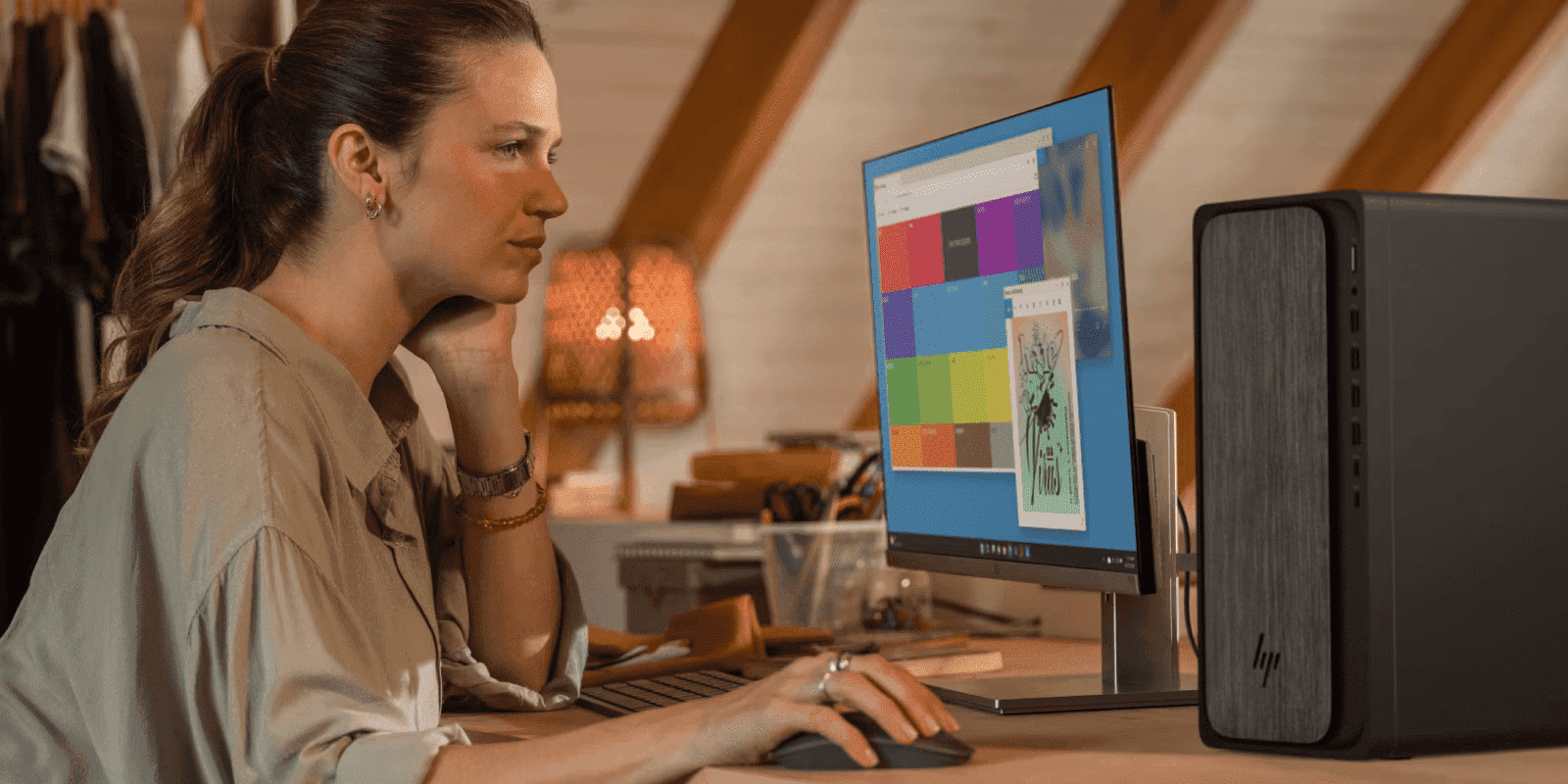- Существует три способа: одноразовая настройка (если доступна), масштабирование всей системы и тонкая настройка через TaskbarSi в реестре.
- TaskbarSi принимает значения 0, 1 или 2 для определения маленьких, средних или больших значков и требует перезагрузки или выхода из системы.
- Масштаб изменяет весь интерфейс; регистр в первую очередь влияет на элементы в центральной панели.
- Выберите размер в соответствии с вашим разрешением: 0 — для HD, 1 — по умолчанию и 2 — идеально подходит для 2K/4K или для улучшения читаемости.
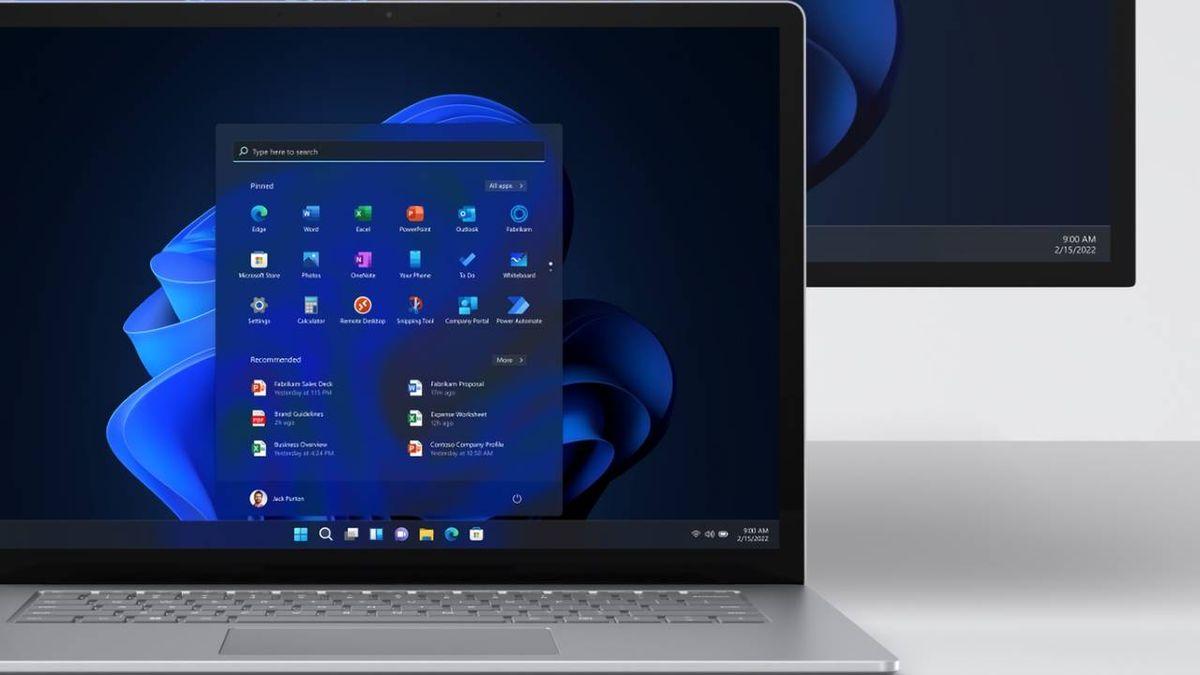
Если вы используете Windows 11 Если вы заметили, что элементы панели задач выглядят слишком большими или слишком маленькими, существует несколько способов безопасно и быстро их отрегулировать. В предыдущих версиях можно было просто перетащить панель, чтобы изменить её высоту, но теперь этот жест больше недоступен, и вам придётся прибегать к системным настройкам или реестру. В этом руководстве мы расскажем вам обо всех альтернативах и о том, как это сделать. Настройте ярлыки и панель задач, с четкими шагами и практическими советами, которые помогут вам выбрать размер, который вам больше всего подходит, от самого маленького до самого большого, а также с предупреждениями, когда вам придется прикасаться к регистру, поскольку это чувствительная область системы и желательно действовать очень осторожно. осторожность.
Прежде чем углубляться в детали, стоит прояснить два момента. С одной стороны, существует быстрый метод, влияющий на весь интерфейс: масштабирование экрана; он позволяет одновременно увеличить или уменьшить всё, включая значки на панели задач. С другой стороны, существует тонкая настройка, которая изменяет размер элементов панели задач с помощью параметра реестра TaskbarSi, имеющего три доступных размера: маленький (0), средний (1, по умолчанию) и большой (2). Если вы предпочитаете внешние решения, вы также можете… Настройте панель задач с помощью TaskbarXМы объясняем оба пути шаг за шагом, а также дополнительную опцию в конфигурации Windows что некоторые пользователи увидят, что на панели отображаются «маленькие кнопки», и это может быть полезный.
Что изменилось в Windows 11 относительно панели задач
В течение многих лет Windows позволяла настраивать панель задач очень гибко: можно было даже перетаскивать ее мышью, чтобы изменить ее высоту или переместить его с одного места на другоеС выходом Windows 11 Microsoft упростила работу и удалила несколько популярных функций. Среди них — возможность легко регулировать размер панели перетаскиванием. Это удивило многих пользователей, особенно тех, кто использует мониторы с разрешением 2K или 4K и предпочитает крупные значки, или HD-экраны, где стандартная высота может занимать слишком много места. Это сокращение возможностей привело к ощущению отсутствия понятных встроенных элементов управления, что способствовало росту использования Трюки как значение реестра TaskbarSi для получения определенного уровня воплощение.
Означает ли это, что вы ничего не можете изменить? Абсолютно нет. Сегодня есть три разумных варианта: быстрый доступ к настройкам панели задач, если ваш компьютер поддерживает такую возможность, масштабирование экрана (которое изменяет весь интерфейс) и точная настройка размера элементов панели задач через реестр. С помощью этих трёх вариантов вы сможете лучше адаптировать область приложений панели задач к вашему монитору и вашему стилю работы, а также сможете… тщательно настроить панель задач без необходимости установки каких-либо сторонних программ и поддержание максимальной эффективности системы очистить возможно.
Параметр в настройках: Показывать кнопки меньшего размера на панели задач
На некоторых компьютерах с Windows 11 есть переключатель, позволяющий уменьшить размер кнопок панели задач без изменения реестра. Хотя он не всегда отображается, стоит сначала взглянуть на него, поскольку это самый быстрый и обратимый способ. Вы найдете его в разделе «Поведение панели задач», и эффект будет мгновенным: вы переключитесь на более компактные кнопки, освобождая пространство по горизонтали и вертикали одним нажатием. прикасаться.
Если эта опция есть в вашей системе, выполните следующие действия: щёлкните правой кнопкой мыши по панели задач и выберите «Параметры панели задач». Прокрутите вниз до раздела «Поведение панели задач» и найдите опцию «Показывать кнопки меньшего размера на панели задач». Если вы включите её, вы сразу увидите, как элементы панели уменьшатся, и всё будет выглядеть компактнее. Если вас это не устраивает, отключите её снова, и вы вернётесь к прежнему размеру. предопределенный.
Имейте в виду два момента. Во-первых, эта опция может быть доступна не во всех сборках или редакциях Windows 11; Microsoft постоянно совершенствует её. El Tiempo и он отображается неравномерно на всех устройствах. Во-вторых, хотя он и уменьшает размер кнопок, он не обеспечивает «крупный» масштаб; если вы хотите сделать их больше, чем по умолчанию, вам придётся прибегнуть к методу реестра, который будет описан ниже, где размер «2» применяет заметно большее соотношение сторон. мэр.
Настройка масштабирования дисплея: быстрый трюк, который влияет на всё
Если вам нужно мгновенное решение, не затрагивая важные компоненты, может быть достаточно изменить масштаб системы. Эта настройка изменяет размер всех элементов Windows: текста, меню, значков рабочего стола и, конечно же, значков на панели задач. Увеличение масштаба делает всё визуально крупнее, уменьшение — меньше, включая внешний вид панели задач. Это комплексный подход, который при точной настройке может обеспечить более комфортный рабочий стол без необходимости лезть в реестр, что особенно удобно, если вы не знакомы с тонкой настройкой. продвинутый.
Для этого щёлкните правой кнопкой мыши по рабочему столу и выберите «Параметры экрана». В разделе «Масштаб и макет» измените значение параметра «Масштаб» на подходящий вам процент: обычно используются значения 100%, 125% или 150%. При уменьшении масштаба до 100% всё (включая панель) будет выглядеть меньше, и на экране поместится больше контента; при увеличении до 125% или 150% всё станет крупнее и более разборчивым. Этот метод — метод проб и ошибок: попробуйте изменить масштаб, оцените его в течение нескольких минут и решите, насколько сбалансированы для вас читаемость, чёткость и рабочее пространство. удобный.
Важное замечание: поскольку это глобальное изменение, вы увидите не только изменение панели задач. Размер текста и приложений также изменится, а в некоторых программах это может повлиять на видимое пространство или отображение некоторых элементов управления. Если ваша цель — просто коснуться панели (и сохранить масштабирование всего остального), описанный ниже метод с реестром позволит вам это контролировать. точный.
Изменить размер с помощью редактора реестра (TaskbarSi)
Самый эффективный способ изменить размер элементов панели задач в Windows 11 — создать или изменить параметр TaskbarSi в реестре. С его помощью можно выбрать один из трёх размеров: 0 (маленький), 1 (средний, по умолчанию) и 2 (большой). Если вас устраивают такие изменения, это быстро; если нет, просто следуйте инструкциям и не забудьте создать резервную копию реестра на случай, если потребуется отменить какие-либо изменения. Редактор реестра — мощный инструмент, и его неправильное использование может привести к проблемам, поэтому действуйте разумно и крайне осторожно. уходЕсли позже вы обнаружите какие-либо ошибки, обратитесь Решения, если панель задач или меню «Пуск» не отвечают.
Рекомендуемые предварительные действия: перед выполнением каких-либо действий закройте все открытые приложения и, для большей безопасности, экспортируйте копию реестра из самого редактора (Файл > Экспорт). Вам не нужна полная копия; если вы точно знаете создаваемый или редактируемый параметр и путь к нему, вы можете легко вернуть его. Более того, весь этот процесс обратим: просто сбросьте значение до 1 (значение по умолчанию) или удалите запись TaskbarSi, чтобы вернуть систему в исходное состояние. оригинал.
Пошаговое руководство: создание и настройка TaskbarSi
- Откройте редактор реестра. Нажмите Windows + R, введите regedit и нажмите Enter. Если появится окно контроля учётных записей, подтвердите его, чтобы продолжить. Это первый шаг к созданию или редактированию параметра, управляющего размером бар.
- Перейдите по точному пути: HKEY_CURRENT_USER\Software\Microsoft\Windows\CurrentVersion\Explorer\Advanced. Разверните каждую папку в левой панели, пока не доберётесь до раздела «Advanced» — в нём и находится нужный нам параметр. Этот путь одинаков на любом компьютере с Windows 11, и важно не ошибиться при его использовании. дерево.
- Создайте параметр, если он отсутствует. Выбрав раздел «Дополнительно», щёлкните правой кнопкой мыши по пустой области справа и выберите «Создать» > «Параметр DWORD (32 бита)». Присвойте ему точное имя: TaskbarSi. Windows распознает это имя и отрегулирует размер элементов на панели задач. Если вы видите уже созданный параметр, не дублируйте его; просто отредактируйте существующий, и вы сэкономите время. ненужный.
- Установите нужный размер. Дважды щёлкните по TaskbarSi и введите одно из следующих чисел в поле «Значение»: 0 — для маленьких значков, 1 — для среднего размера по умолчанию, 2 — для больших значков. Нажмите «ОК», чтобы сохранить. Не используйте другие значения: значения, отличные от 0, 1 или 2, не дадут корректного результата, поэтому ограничьте свой выбор этими тремя размерами. поддержанный. Другие незначительные изменения в баре, такие как показывать секунды на часах, настраиваются по разным маршрутам.
- Примените изменения, перезагрузив компьютер или выйдя из него. Чтобы новый размер вступил в силу, выйдите из системы и войдите снова или перезагрузите компьютер. Вернувшись на рабочий стол, вы увидите, что значки на панели задач приняли выбранный размер. Если результат вас не удовлетворит, повторите процесс и измените значение или удалите TaskbarSi, чтобы вернуться к прежнему поведению. по умолчанию.
Практические рекомендации: Размер 2 (большой) обычно хорошо подходит для дисплеев с разрешением 2K и 4K, а также может быть полезен для людей с ограниченной видимостью. Размер 0 (маленький) удобен для HD-мониторов (1280 × 720) или когда нужно увеличить вертикальное пространство. Размер 1 — это компромисс, рассчитанный на большинство пользователей, поэтому, если вы не уверены, какой выбрать, начните с него и оцените его в течение нескольких часов реального использования, прежде чем решить, стоит ли увеличивать или уменьшать. Bajar.
Базовое управление панелью задач: закрепление, открепление и упорядочивание
Помимо размера, стоит помнить, что область приложений на панели задач предназначена для быстрого доступа. Вы можете закреплять любимые программы, откреплять неиспользуемые и менять порядок значков, перетаскивая их в наиболее удобное место. Оптимизированная и организованная панель задач меняет повседневную жизнь, часто сокращая количество ненужных нажатий и потерю данных. время.
Как закрепить приложения на панели задач: введите название приложения в поле поиска на панели задач, щёлкните правой кнопкой мыши по результату и выберите «Закрепить на панели задач». Если приложение уже открыто, вы также можете щёлкнуть правой кнопкой мыши по его значку на панели задач и выбрать «Закрепить на панели задач». В любом случае значок останется закреплённым и всегда будет готов к повторному открытию одним щелчком мыши. щелчок.
Как открепить: Если вы больше не хотите, чтобы приложение было закреплено, щелкните правой кнопкой мыши по его закрепленному значку и выберите «Десанклар-де-ла-барра-де-тареасЗначок исчезает с закрепленного значка, но если приложение открыто, он остаётся видимым в течение всего сеанса. Эта периодическая очистка помогает поддерживать чистоту панели и фокусироваться на том, что вам действительно нужно. USAs.
Как изменить порядок значков: перетащите любой закреплённый значок в нужное место на панели. Windows позволяет разместить его среди других значков, и этот порядок сохранится. Если вы ежедневно работаете с несколькими инструментами, сгруппируйте их логически (например, браузер, почта и календарь вместе), чтобы оптимизировать рабочий процесс. гибкий.
Полезные визуальные индикаторы: Программы Запущенные приложения отображаются с линией под значком, указывающей на то, что они открыты, а активное приложение также подсвечивается цветом акцента Windows. Эти детали позволяют легко определить, что открыто, а что нет, что особенно полезно, когда в вашем компьютере несколько окон или виртуальных рабочих столов. марш.
Страстный писатель о мире байтов и технологий в целом. Мне нравится делиться своими знаниями в письменной форме, и именно этим я и займусь в этом блоге: покажу вам все самое интересное о гаджетах, программном обеспечении, оборудовании, технологических тенденциях и многом другом. Моя цель — помочь вам ориентироваться в цифровом мире простым и интересным способом.